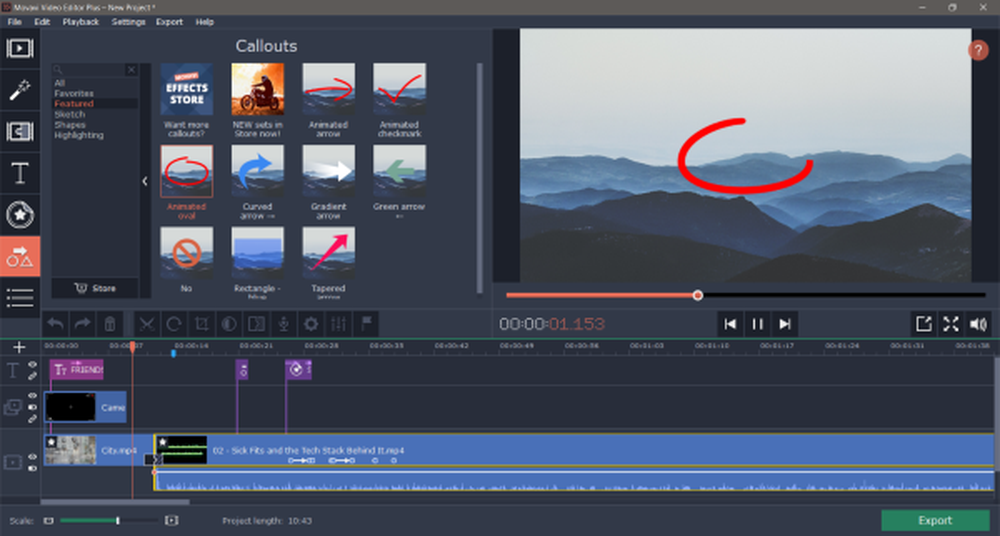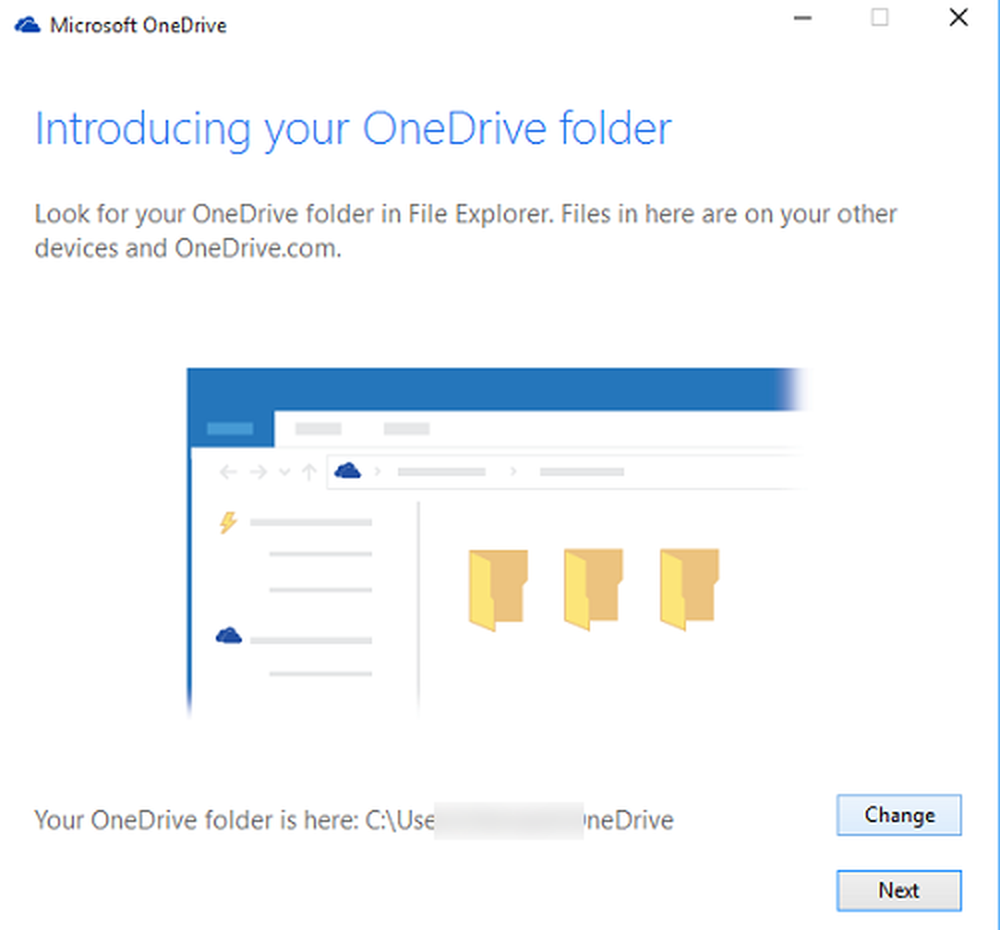Flytta muspekaren en pixel åt gången med tangentbordet i Windows 10 / 8.1
I det här inlägget ser vi hur vi kan förbättra noggrannheten på musen och använd flytt muspekaren med tangentbordet, en pixel åt gången i Windows 10 / 8.1 / 7. Det kan ha varit tider där du kanske har kämpat för att flytta muspekaren exakt med en pixel medan du valde en rektangulär region i en bild eller när du ritade en exakt horisontell eller vertikal linje i ett ritverktyg. I sådana scenarier blir det nödvändigt att kontrollera musens noggrannhet.
Flytta musen en pixel åt gången
För att flytta musen en pixel åt gången, öppna Kontrollpanelen> Åtkomståtkomst> Gör musen enklare att använda.
Här kontrollerar du Slå på musknapparna check-box.
Klicka på Ställ in musknappar.
Du kan konfigurera musknapparna enligt dina specifikationer. Om du aktiverar musknapparna kan du växla musknapparna till och från med Alt + Shift + Num Lock, med vänster Alt + Shift. Klicka på Använd> OK.
Du kan nu använda pilarna på nummerplattan för att flytta musen.
Med hjälp av dessa inställningar kan du förbättra muskets noggrannhet genom att låta den gå långsammare och sålunda kommer du även att kunna flytta den en pixel åt gången!
Det finns ett freeware som låter dig flytta muspekaren en pixel åt gången. Det kallas… . Flytta musen en pixel åt gången!
När du kör det här verktyget ser du dess ikon i meddelandefältet. Som standard kan du flytta muspekaren genom att trycka på Höger Windows-tangent + en av piltangenterna. Genom att klicka på ikonen i aktivitetsfältet kan du öppna konfigurationsdialogrutan där du kan anpassa tangentkombinationen. Alternativen är:
- Höger Windows + Piltangenter
- Höger Windows + Kontroll + Piltangenter
- Kontroll + Alt + Piltangenter
- Shift + Control + piltangenter
- Numerisk Pad 1, 2, 3, 4, 6, 7, 8, 9 tangenter
Utvecklaren säger att en viss kombination inte kan fungera som en specifik miljö. I så fall bör du välja en annan kombination.
Jag kollade det på min Windows 10 / 8.1 och det verkade fungera bra. Ladda ner det här om du vill kolla in det.
Medan du är på ämnet kan du läsa det här intressanta inlägget på Användbara muskeltryck för Windows-användare.